Emacs超入門[1]:Emacsの基本的な使い方とショートカットキー
EmacsはUNIX/Linux環境では定番とも言えるテキストエディタだ。ソースコードの自動整形や色分け表示など、プログラミングに便利な機能を多く備えているため、特に開発者の間で人気が高い。本記事ではWindows/Mac OS X環境でのEmacsの導入方法や、その基本的な使い方を紹介する。
- 第1回:Emacsの基本的な使い方とショートカットキー
- 第2回:基本的なカスタマイズ方法と定番カスタマイズ例
Windows環境でのEmacsの導入
WindowsやMac OS Xの場合、複数の配布パッケージ(ディストリビューション)が存在するので、どのディストリビューションを利用するべきか迷うかもしれない。どのディストリビューションも基本的な機能は同一だが、独自に機能拡張が加えられているものもあり、また日本語入力に難のあるものもある。そこで、まずは日本語環境で多く利用されている定番のWindows/Mac OS X向けEmacsディストリビューションを紹介しておこう。
NTEmacsJpNTEmacsJpは、EmacsのWindows向けビルドNTEmacsに日本語環境向けの修正を加えたものだ。ベースとなっているEmacsのバージョンは22.2と若干古いが、オリジナルEmacsとの互換性が高い。そのため、LinuxやUNIX向けの設定ファイルやマクロ(elisp)などをほぼそのまま流用することができる。
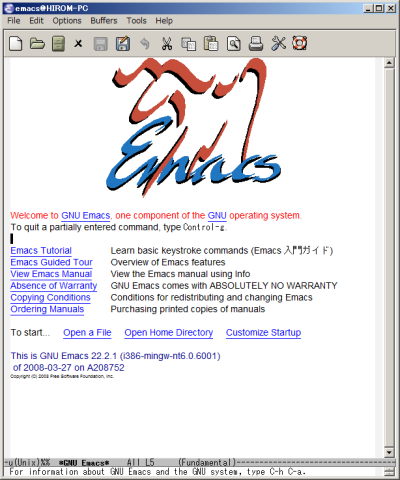
Meadowは元々はWindows向けEmacsの多言語拡張だったが、現在では独自拡張が加えられたEmacsディストリビューションとして開発が続けられている。リリース版であるMeadow 2系はEmacs-21.4をベースとしているが、Emacs 22.xをベースにしたMeadow 3も開発されている。独自のネットインストーラが用意されており、関連パッケージをMeadow本体と同時にインストール可能だ。また、開発版Meadowをベースにさまざまな設定を追加した「設定済みMeadow」も配布されている。
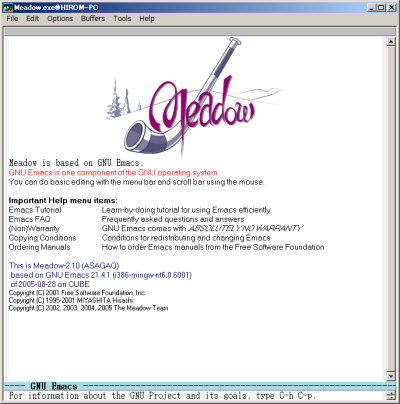
EmacsW32は、開発版であるEmacs 23にWindows向けインストーラとマクロ(elisp)を追加したものだ。また、Emacs本体にバグリポートやユーザビリティ向上のためのパッチを適用した「patched」版と、オリジナルのままの「unpatched」版の2種類が用意されているのも特徴だ。最新に近いバージョンのEmacsを利用できるが、ただし、デフォルトではインラインでの日本語入力が行えないため、日本語環境ではやや使いにくい。
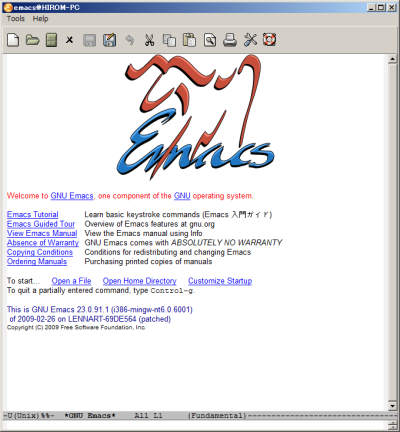
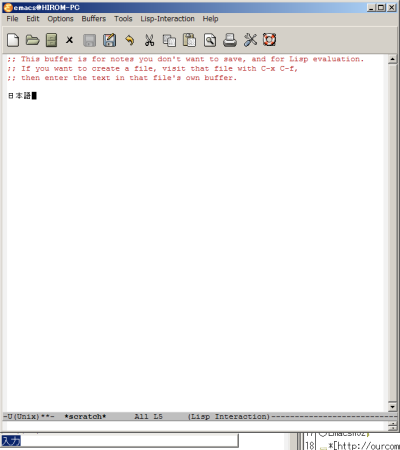
現状ではNTEmacsJp、もしくはMeadowが日本語環境での定番となっているので、このどちらかを選べば間違いはないだろう。LinuxやMac OS X環境でもEmacsを利用しているなら、設定ファイルやelispなどを流用しやすいNTEmacsJpがおすすめである。